Метод 1: К-Лите Цодец Пацк
К-Лите Цодец Пацк је најкомплетнији и најнапреднији пакет кодека за употребу на Г7 - садржи апсолутно све потребне елементе да чак и ретки видео формати раде у скоро сваком одговарајућем плејеру. Већ смо покрили процедуру за инсталирање овог софтвера, па се за детаље позовите на материјал на доњој вези.
Детаљније: Преузимање и инсталирање К-Лите Цодец Пацк на Виндовс 7
2. метод: Кодек пакета Медиа Плаиер
Алтернатива горе наведеном решењу био би пакет кодека Медиа Плаиер. Упркос имену, овај сет је погодан за све видео плејере.
Преузмите пакет кодека Медиа Плаиер са званичне веб странице
- Постоје две верзије ресурса цодецпацк - једна за застарели Виндовс, друга за модерније. Према програмерима, „7“ припада последњим, па преузмите варијанту која одговара овој категорији - кликните "Преузимање" испод текста „За Виндовс 10/8/7 / Виста / 2008“.
- Сачекајте да се програм за инсталацију преузме, а затим га покрените директно из прозора прегледача или идите у директоријум и одатле отворите датотеку.
- На првом екрану програма за инсталацију изаберите опцију поступка. У већини случајева то је довољно "Једноставна инсталација", па препоручујемо да га одаберете.
- Затим прихватите кориснички уговор.
- У следећем прозору можете самостално да одаберете који ће кодеци бити инсталирани. Искусни корисници треба да обрате пажњу на блок „Видео кодеци и филтери“, за почетнике је боље напустити подразумеване опције.
- Сада започиње инсталација кодека - напредак се може пратити помоћу траке за пуњење.
- На крају операције инсталациони програм ће се аутоматски затворити. Да бисте управљали инсталираним елементима, отворите системску палету и користите одговарајућу икону.
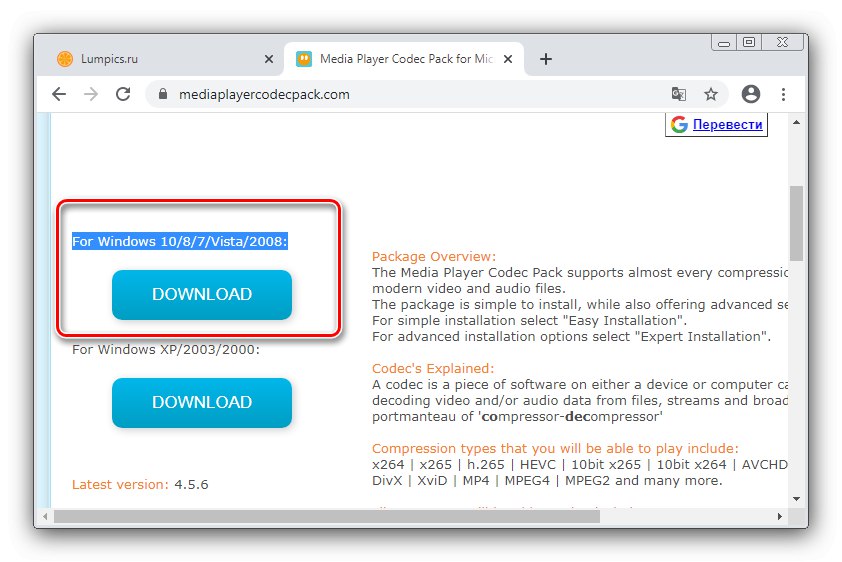
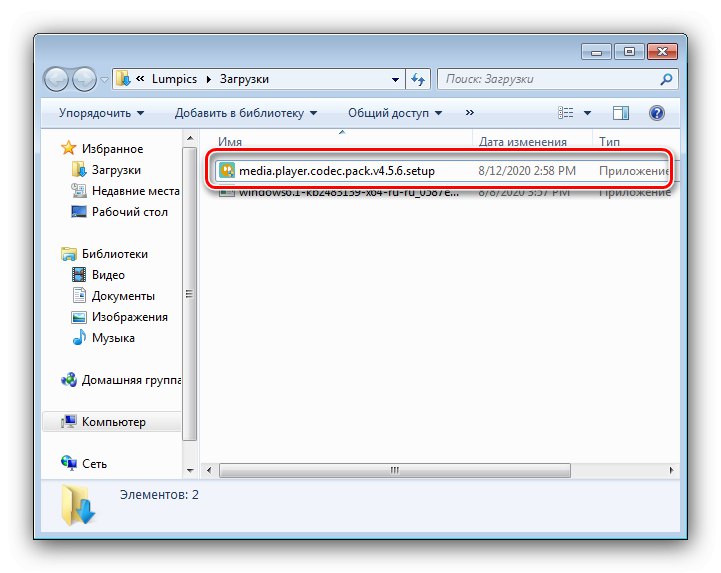
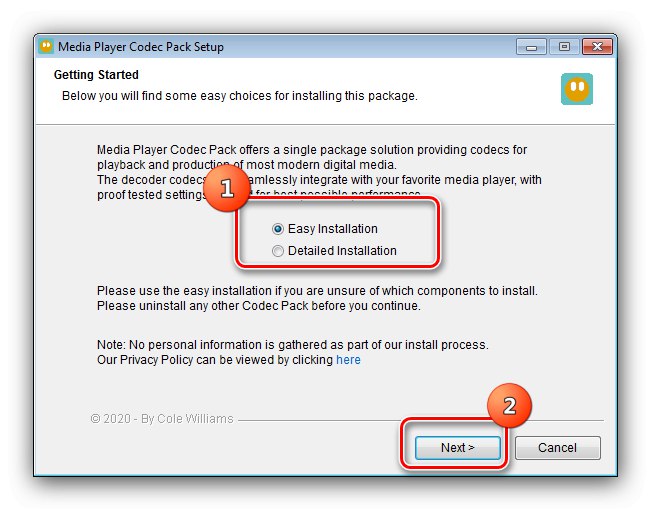
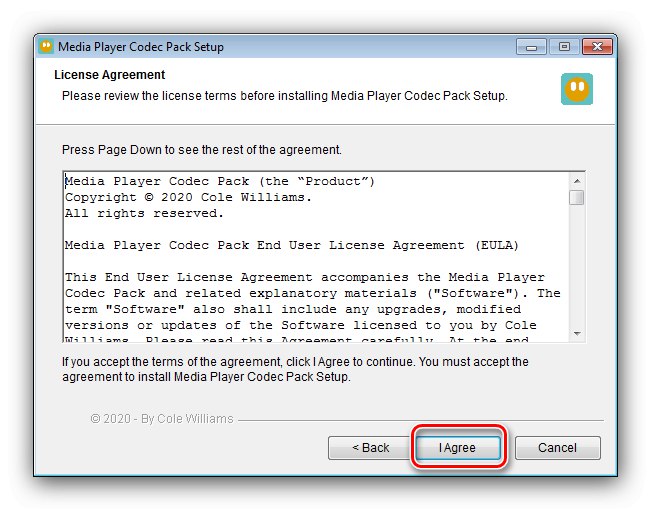
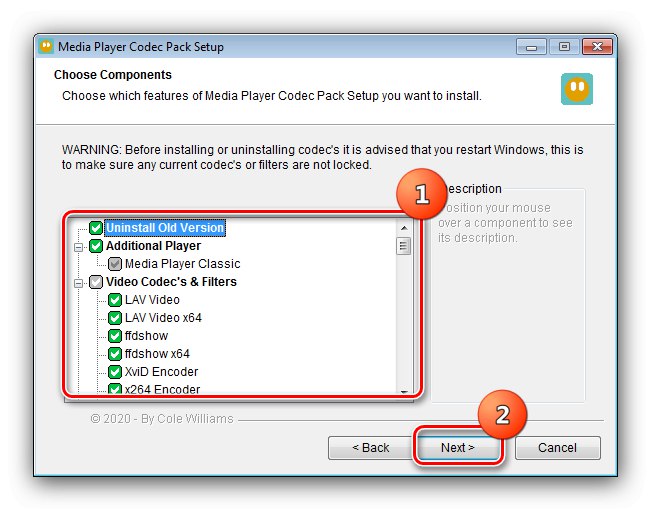
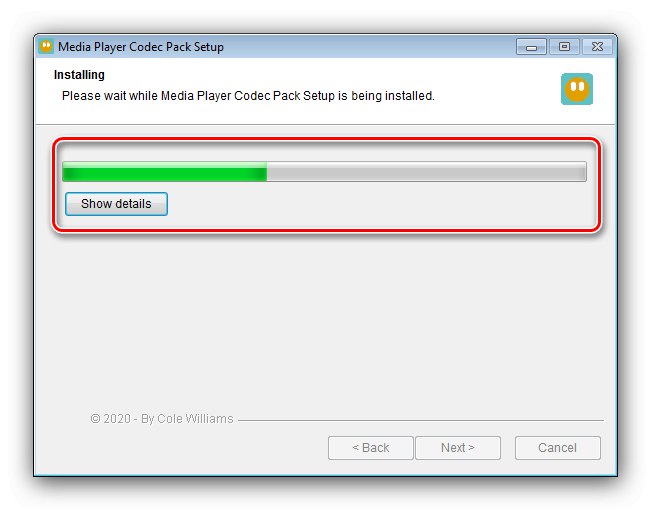
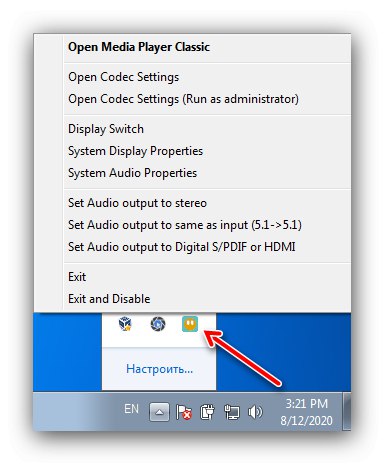
Овај кодек није много инфериоран у односу на К-Лигхт, па се може безбедно користити у случајевима када овај из неког разлога не ради.
3. метод: Ксвид кодек
Велика већина видео записа (музички спотови, ТВ серије, филмови) дистрибуирани на Интернету кодирани су у складу са МПЕГ-4 пакетом 2. Добар кодек за читање таквих датотека је Ксвид, који се може посебно преузети и инсталирати.
Преузмите Ксвид Цодец са званичне странице
- Користите једну од веза у одељку "Виндовс" да бисте добили инсталатер кодека.
- Следите кораке сличне кораку 2 претходне методе.
- Изаберите језик на којем ће се приказати инсталациони програм, доступан је и руски, а затим кликните "У РЕДУ" наставиће се.
- У следећем прозору кликните "Даље".
- Прихватите уговор о лиценци.
- Сада изаберите инсталациони директоријум - за стабилан рад препоручљиво је навести погон на коме се налази оперативни систем.
- Означите да ли желите да аутоматски примате исправке - ако не, означите доњу опцију.
- Овде треба да изаберете формате, током којих ће се репродукција користити инсталирани кодек, препоручује се навођење свих доступних.
- Кликните "Даље" да бисте започели инсталацију.
- Сачекајте док се производ инсталира на ваш рачунар. На крају поступка опозовите избор ове опције Погледајте датотеку Реадме и кликните "Да заврши".
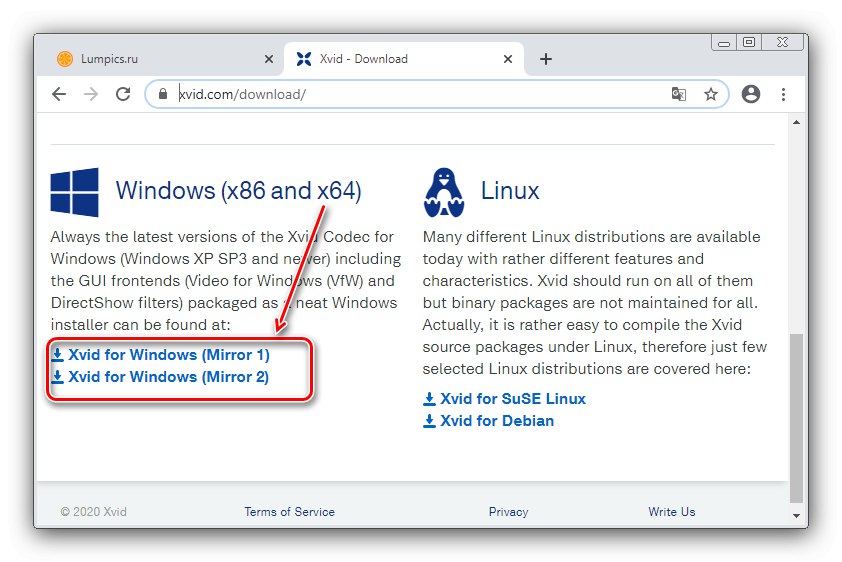
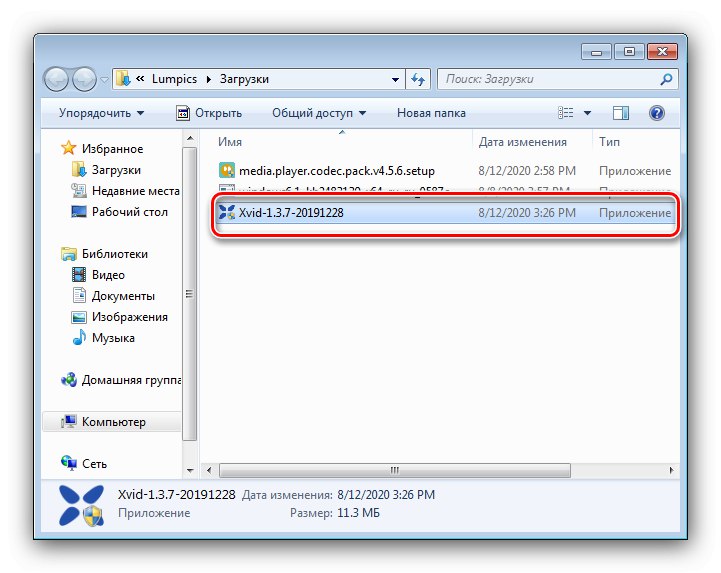
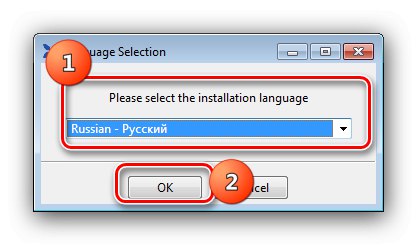
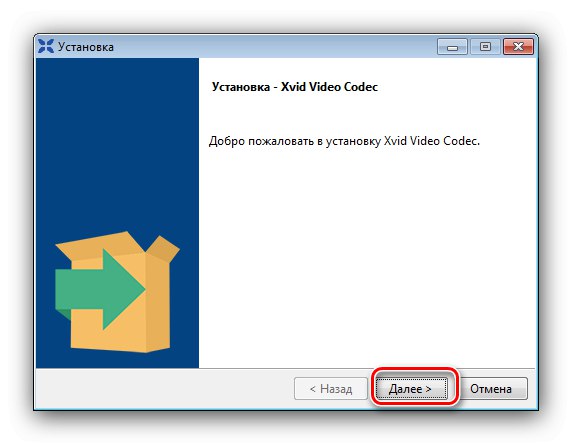
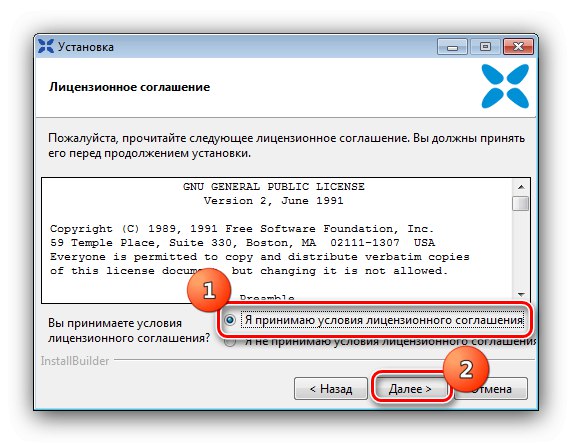
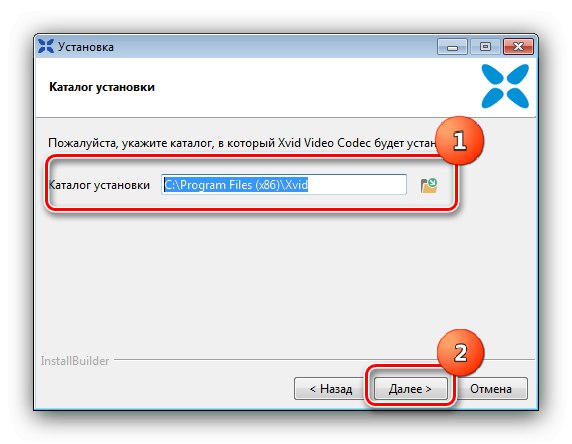

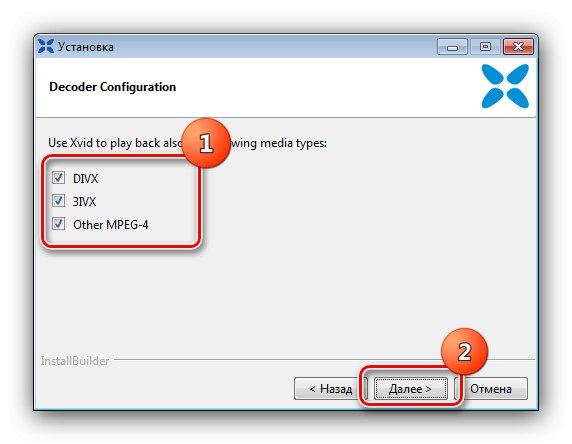
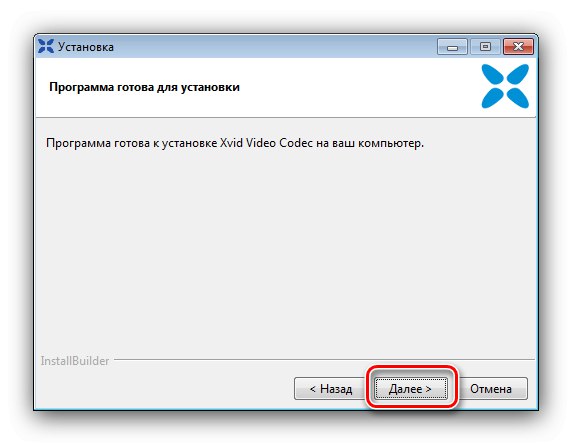
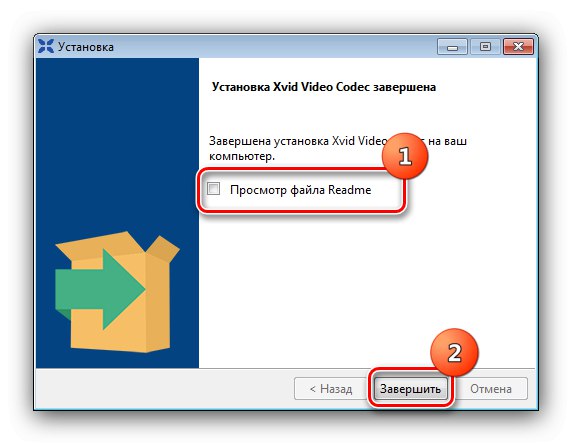
Као што видите, такође ништа компликовано. Једини недостатак овог решења може се назвати његовом специјализацијом - Ксвид Цодец неће ништа помоћи ако постоје проблеми са репродукцијом датотека кодираних у пакету не-МПЕГ-4.